Blogipostauksen hakukoneoptimointi (SEO)
Sisältö
Hakukoneoptimointi auttaa siinä, että blogipostaus – kuten muukin verkkosisältö – tulee löydetyksi.
Hakukoneita palvellaan teknisellä ja sisällöllisellä optimoinnilla. Blogin tekninen optimointi on hoidettu pitkälti blogialustan asetuksilla. Sinun rooliisi kuuluu postausten tekeminen niin, että käytät editorin tyylejä, merkitset metatiedot ja huolehdit sisällön hakukoneystävällisyydestä.
Näin teet postauksestasi sisällöstä hakukoneoptimoidun
Kiinnitä seuraaviin asioihin huomiota, kun teet hakukoneoptimoitua blogipostausta. (Huomaa, että tämä lista ei ole se järjestys, missä kirjoitat postausta, vaan kirjoitus on usein monivaiheinen prosessi.)
- Ydinasia
Avainsana (focus keyphrase) on koko postauksesi tärkein asia tunnistaa. Se on se aihe, jonka ympärille kirjoitat koko tekstin. Kysy siis itseltäsi, mistä yhdestä asiasta postauksessasi on kyse: olet tunnistanut avainsanan.
Muista, että teet yhdestä aiheesta yhden postauksen. Jos tunnistat useita aiheita, tee niistä jokaisesta oma postaus. (Näistä postauksista voit sitten tehdä vielä yhden koontipostauksen, jolla taas on oma avainsanansa.) - Otsikko
Otsikko on koko postauksen tärkein asia hakukoneelle. Varmista, että otsikko sisältää avainsanan ja muutenkin vastaa postauksen sisältöä.
Jos haluat hakukoneystävällisen otsikon, älä kikkaile äläkä näppäröi. “Hei me seotetaan” voisi olla mielestäsi hauska otsikko, mutta hakukoneet eivät arvosta huumoriasi (eivätkä välttämättä ihmisetkään). - Kestolinkki
Kestolinkki on se selkeäsanainen url-osoite, jota haluat käyttää esim. postausta jakaessasi. Urlin alku muodostuu automaattisesti blogin asetusten mukaisesti, mutta lopun voit itse muokata helposti muistettavaksi. Jos lyhennät ehdotettua kestolinkkiä, varmista, että avainsana jää urliin mukaan.

On tärkeää, että avainsana on mukana tekstisi ensimmäisessä kappaleessa ja vielä mieluusti ensimmäisessä lauseessa. (Ja ymmärrettävyyden vuoksi on parempi aloittaa napakalla lauseella kuin pitkällä virkkeellä.)
Pidä ensimmäinen kappale suhteellisen lyhyenä muutenkin, sillä se näkyy blogissa lihavoituna, ingressityyppisenä aloituksena.
Käytä väliotsikoita jaksottamaan tekstiäsi sopivan mittaisiin palasiin, jotta sitä on helpompaa selailla ja miellyttävämpää lukea. Jos voit käyttää väliotsikoissa avainsanaa luontevasti, tee se, mutta muista, että väliotsikoiden tulee kuvastaa seuraavaa sisältöä.
Käytä väliotsikoissa oikeaa kappaletyyliä (heading 2) äläkä rakenna syvempää hierarkiaa.
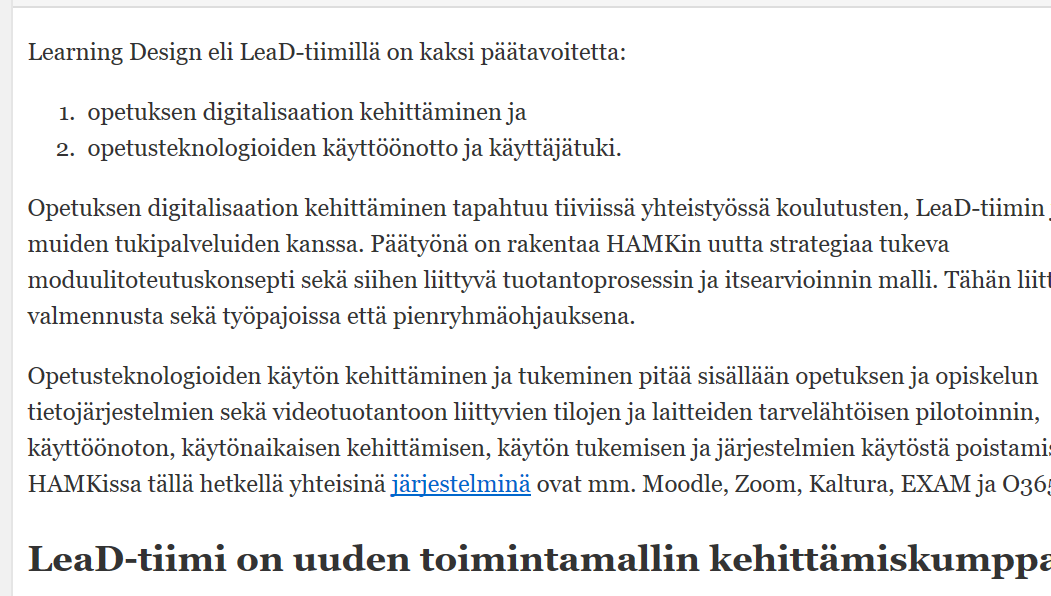
Leipäteksti on postauksesi tekstisisältöä. Mainitse avainsana leipätekstissä riittävän usein, mutta älä liioittele, jotta lukijat eivät kyllästy.
Kuva elävöittää tekstiä ja informatiivinen kuva kertoo enemmän kuin monta sanaa. Mainitse näkyvässä kuvatekstissä avainsana. Jos kuvan olennainen sisältö ei ole sama kuin avainsana, kysy itseltäsi, miksi käytät aiheeseen liittymätöntä kuvaa.
Alt-teksti on välttämätön myös saavutettavuuden kannalta. Pidä avainsana mukana alt-tekstissä.
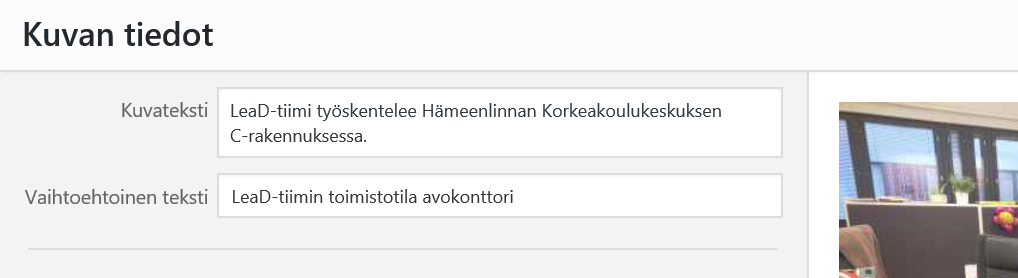
Blogissa käytetään kategorioita ja avainsanoja metatietoina. Postauksen avainsana tai sen synonyymit on hyvä listata avainsanat-luetteloon.
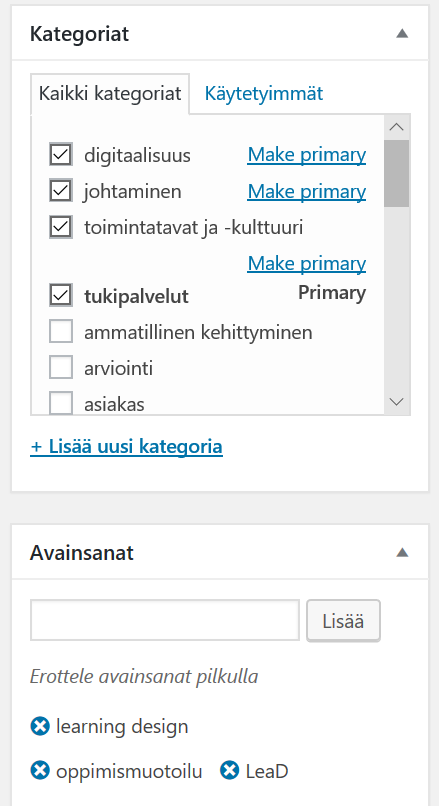
HAMKin blogialustalla käytössä on Youst SEO -niminen lisäosa, joka ohjaa yksittäisten postausten “seotukseen” eli hakukoneoptimointiin. Youst SEOlla tehdään artikkelin metakuvaus, joka on tiivistelmä postauksen sisällöstä.
Tämä ohje tuotettu DigiCampus-hankkeen Estettömyys ja saavutettavuus -osahankkeessa. DigiCampus-hanketta rahoittaa Opetus- ja kulttuuriministeriö, ja osahanketta toteuttavat Hämeen ammattikorkeakoulu, Jyväskylän yliopisto ja Jyväskylän ammattikorkeakoulu.
